Nội dung bài viết
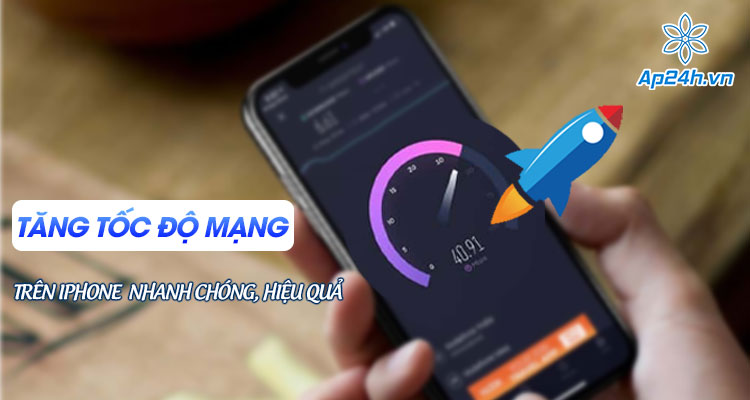
Tăng tốc độ mạng cho iPhone
Các bạn có thể thực hiện các mẹo trực tiếp bằng iPhone hoặc sử dụng ứng dụng bên thứ 3 để cải thiện tình trạng của dữ liệu di động.
1. Chuyển sang LTE/4G hoặc 5G
Nếu nhà mạng và iPhone của bạn hỗ trợ việc chuyển sang mạng LTE/4G hoặc 5G, đừng ngần ngại mà hãy chuyển sang để có thể cải thiện đáng kể tốc độ dữ liệu di động. Các bạn có thể thực hiện chuyển mạng theo hướng dẫn dưới đây:
- Truy cập ứng dụng Cài đặt, chọn Di động.
- Sau đó, bạn chọn Tùy chọn dữ liệu di động, chọn tiếp Thoại & dữ liệu.
- Cuối cùng bạn tích chọn mạng LTE/4G hoặc 5G (Tùy vào từng dòng iPhone) là được.
Lưu ý: Với các dòng iPhone cũ sẽ không hỗ trợ 5G vậy nên bạn có thể sử dụng mạng LTE/4G. Các dòng iPhone có hỗ trợ 5G hiện nay gồm có: iPhone 12 series, iPhone 13 series, iPhone 14 series và iPhone SE (2022).
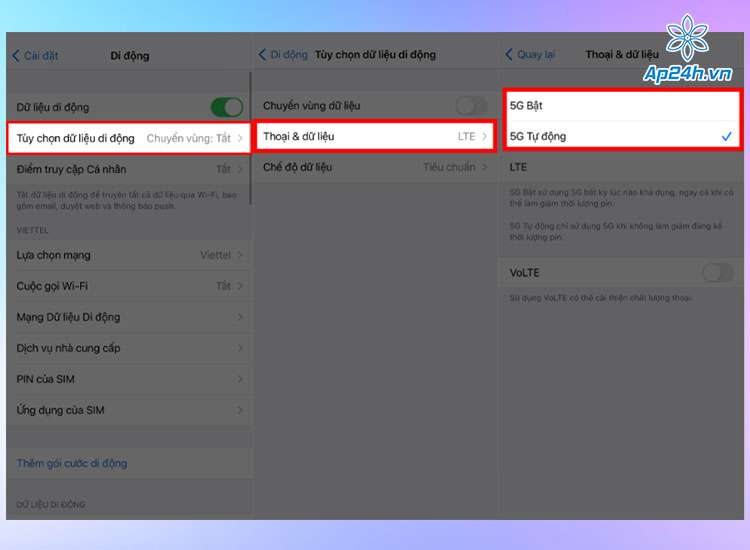
Chuyển sang LTE/4G hoặc 5G
2. Tắt Làm mới ứng dụng nền
Làm mới ứng dụng nền là một tính năng tự động cập nhật các phiên bản mới nhất của các ứng dụng nền. Nhược điểm là nó có thể làm chậm tốc độ dữ liệu di động của bạn.
Vậy nên bạn có thể tắt tính năng này đi để tăng tốc mạng cho iPhone. Bạn làm như sau:
- Truy cập ứng dụng Cài đặt, kéo xuống chọn Cài đặt chung.
- Tiếp tục, chọn mục Làm mới ứng dụng trong nền, rồi tiến hành Tắt chế độ này đi.
- Trường hợp bạn không muốn tắt tất cả ứng dụng thì bạn có thể tiến hành tắt ở một vài ứng dụng không sử dụng đến hoặc ứng dụng sẽ ngốn nhiều dữ liệu di động.
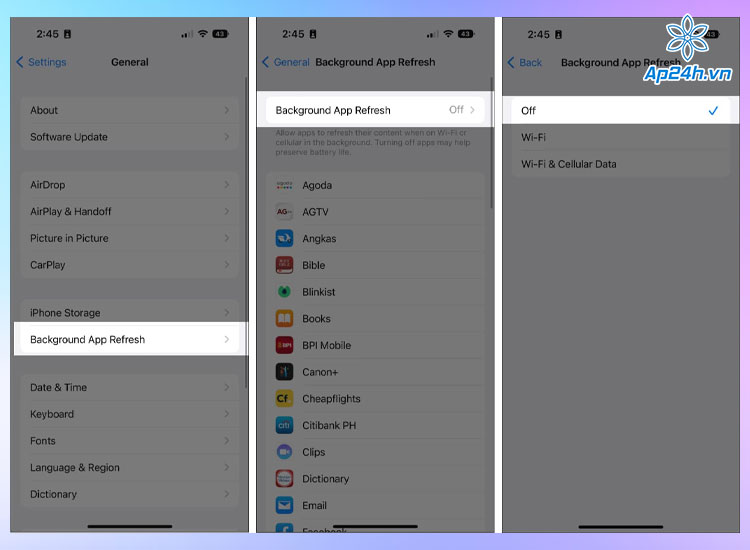
Tắt Làm mới ứng dụng nền
3. Tắt Chế độ dữ liệu thấp
Chế độ dữ liệu thấp được bật theo mặc định nhằm hạn chế lượng dữ liệu di động được ứng dụng sử dụng. Việc bật tính năng này có thể khiến thiết bị của bạn chạy chậm hơn hoặc khiến các ứng dụng bị treo và gặp sự cố.
Và để tăng tốc độ mạng cho iPhone thì bạn có thể tắt Chế độ dữ liệu thấp đi. bạn làm như sau:
- Truy cập ứng dụng Cài đặt, chọn Di động.
- Tiếp tục bạn chọn Tùy chọn dữ liệu di động, chọn Chế độ dữ liệu.
- Cuối cùng bạn đổi từ Chế độ dữ liệu thấp sang hai tùy chọn ở trên là Tiêu chuẩn và Cho phép nhiều dữ liệu hơn trên 5G.
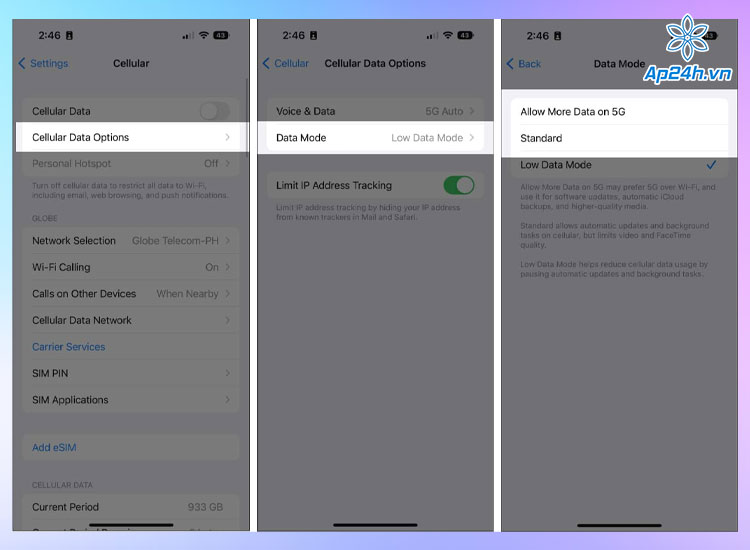
Tắt Chế độ dữ liệu thấp
4. Vô hiệu hóa tải xuống và cập nhật tự động
Tải xuống và cập nhật ứng dụng tự động có thể sử dụng rất nhiều dữ liệu di động.
Và để tăng tốc mạng trên iPhone bạn có thể tắt tính năng này bằng cách:
- Truy cập Cài đặt, kéo xuống chọn App Store
- Sau đó, gạt nút kích hoạt về bên trái để tắt tính năng tự động Cập nhật ứng dụng.
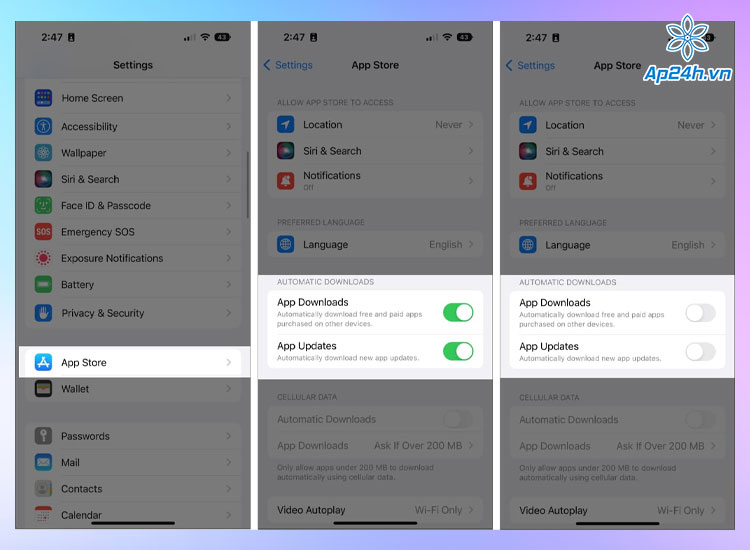
Vô hiệu hóa tải xuống và cập nhật tự động
5. Đặt lại cài đặt mạng
Việc xóa cài đặt mạng cũ trước đó của bạn là một cách khác để nhận dữ liệu nhanh hơn trên iPhone. Với cách này sẽ không xóa sạch hoàn toàn điện thoại của bạn, mà nó sẽ chỉ tiến hành cài đặt lại mọi thứ liên quan đến mạng về cài đặt mặc định, bao gồm Wifi, kết nối VPN và Bluetooth.
Để làm điều này bạn làm như sau:
- Truy cập Cài đặt, kéo xuống chọn Cài đặt chung.
- Cuộn xuống dưới cùng, chọn Chuyển hoặc đặt lại iPhone.
- Nhấn chọn Đặt lại, rồi chọn mục Đặt lại cài đặt mạng và nhập mật mã để xác nhận.
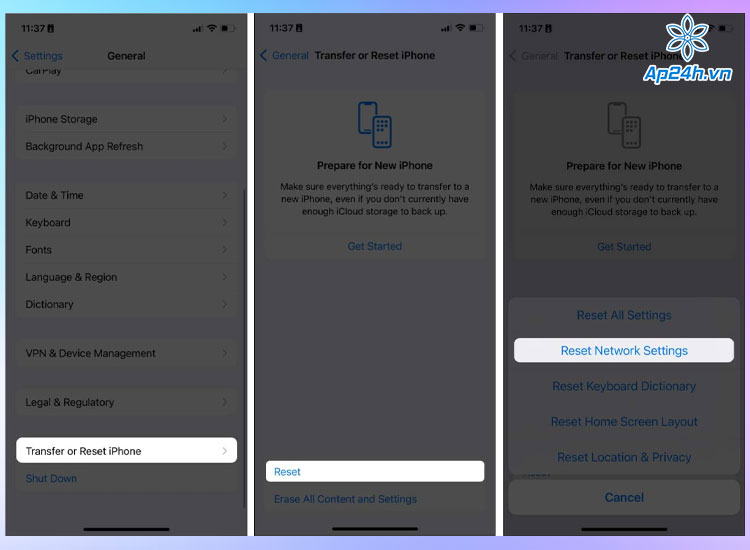
Đặt lại cài đặt mạng
6. Tắt VPN của bạn
VPN giúp bạn duyệt ẩn danh, truy cập các trang web bị chặn và ẩn hoạt động trực tuyến của bạn khỏi ISP. Tuy nhiên, nó cũng sử dụng một số dữ liệu điện thoại của bạn. Vậy nên, bạn có thể tắt VPN nếu không cần đến để tăng tốc độ mạng cho iPhone.
Để tắt VPN bạn làm như sau:
- Truy cập Cài đặt, chọn Cài đặt chung.
- Cuộn xuống chọn Quản lý VPN & Thiết bị, rồi chuyển VPN về chế độ Không kết nối.
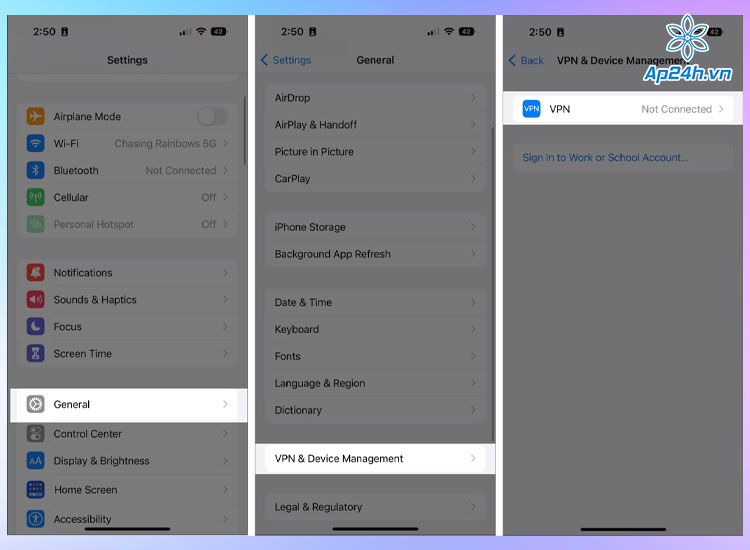
Tắt VPN
7. Xóa lịch sử duyệt web và dữ liệu của bạn
Khi bạn truy cập internet vào các website có nhiều cửa sổ bật lên và quảng cáo. Lâu dần theo thời gian thì dữ liệu lưu trữ duyệt web trong bộ nhớ cache của bạn ngày càng nhiều và điều đó khiến cho iPhone bị quá tải dẫn đến giảm tốc độ truy cập mạng.
Để cải thiện thì bạn có thể thực hiện Xóa lịch sử duyệt web. Bạn làm như sau:
- Truy cập Safari (Chrome, Cốc Cốc và Google…), chọn Lịch sử (Nhật ký tìm kiếm).
- Tiếp tục, bạn chọn Xóa, rồi chọn các chế độ xóa mà bạn muốn như: Xóa hôm nay, Xóa tất cả,...là Xong.
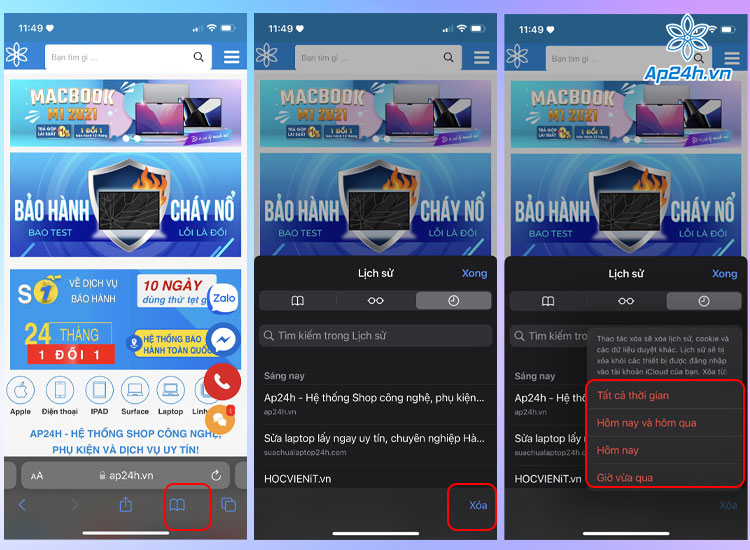
Xóa lịch sử duyệt web và dữ liệu của bạn
8. Proton VPN - Ứng dụng tăng tốc độ mạng cho iPhone
Proton VPN: Fast & Secure là một ứng dụng tăng tốc độ mạng cho iPhone, có vai trò như mã hóa lưu lượng truy cập internet của bạn và bỏ chặn các trang web bị hạn chế.
Vì vậy, về cơ bản, Proton VPN giúp người dùng iPhone chặn quảng cáo từ các trang web và ứng dụng đang sử dụng, điều này giúp cải thiện tốc độ internet. Ngoài ra, bạn còn có thể chuyển sang máy chủ gần vị trí của mình để có tốc độ phát trực tuyến tốt hơn với ProtonVPN.
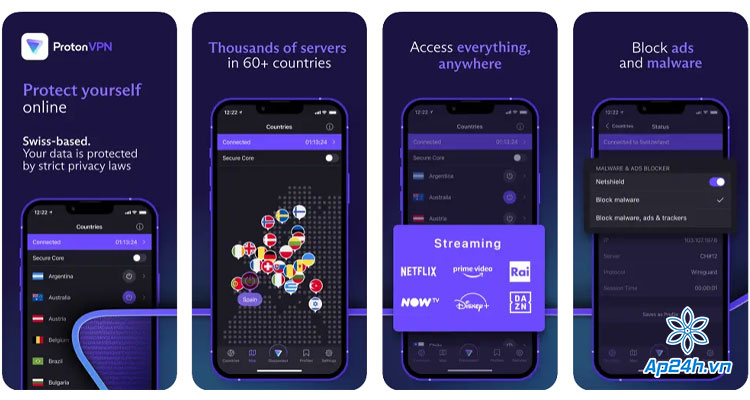
Ứng dụng tăng tốc độ mạng cho iPhone
Qua đây, Ap24h.vn đã chia sẽ cho bạn 8 cách giúp tăng tốc độ mạng cho iPhone. Hy vong bài viết này sẽ hữu ích với bạn.
Mọi chi tiết xin vui lòng liên hệ:
HỆ THỐNG SHOP CÔNG NGHỆ AP24H.VN
Tổng đài hỗ trợ: 1800 6124 - Hotline: 083 865 1166
Facebook: www.facebook.com/ap24h
Đăng ký kênh Youtube để cập nhập sản phẩm công nghệ mới nhất: http://bit.ly/Shop_CN_Ap24h
Tham gia cộng đồng Macbook: http://bit.ly/Hoi_Macbook_Viet_Ap24h
Tìm cửa hàng gần bạn nhất tại:https://ap24h.vn/he-thong-cua-hang-dd82.html
Ap24h - Hệ thống Shop công nghệ, phụ kiện và dịch vụ uy tín!







![[KHẮC PHỤC] - Bàn Phím Macbook Không Gõ Được Hiệu Quả](https://ap24h.vn/images/news/2024/07/23/resized/ban-phim-macbook-khong-go-duoc_1721707103.jpg)







![[KHẮC PHỤC] - Bàn Phím Macbook Không Gõ Được Hiệu Quả](https://ap24h.vn/images/news/2024/07/23/small/ban-phim-macbook-khong-go-duoc_1721707103.jpg)





















TVQuản trị viênQuản trị viên
Xin chào quý khách. Quý khách hãy để lại bình luận, chúng tôi sẽ phản hồi sớm